桌面图标带着小白快
来源:学生作业帮助网 编辑:作业帮 时间:2024/11/14 05:14:44 小学作文
篇一:桌面图标背后的蓝底
如何消除windowsxp桌面上图标背后的蓝色底色?
试试以下方法:
第一种方法:右键“我的电脑”→属性→高级选项→性能→视觉效果”里选取“在桌面上为图标标签使用阴影”,确认后就OK了。
第二种方法:请在桌面上选择“开始”,然后选择“运行”,在“运行”窗口中输入命令:gpedit.msc,然后确定后即可进入组策略管理器,打开组策略,在“用户配置→管理模板→桌面→Active Desktop”中,点活动桌面属性,选定“未被配置”;点禁用活动桌面属性,选定“已禁用” 第三种方法:请在桌面空白处点右键→属性→桌面→自定义桌面->WEB→去掉选择的网页经过上面种种,基本都可以变透明了。
篇二:让电脑运行快方法
[转] 几个小步骤就能找回电脑新买时的速度!!适合各类电脑小白~快收藏吧 转载自蘑菇街
1.开始—— 运行——msconfig——回车——启动,勾选杀毒软件,防火墙,输入法ctfmon三个其他的勾都去掉,确定,关闭,重起电脑看看。
2.首先找到HKEY_CURRENT_USER\Control Panel\Desktop,把AutoEndTasks的键值设置为1;然后在该分支下有个
“HungAppTimeout”,把它的值改为“4000 (或更少),默认为50000;最后再找到HKEY_LOCAL_MACHINE\
System\CurrentControlSetControl\,同样把
WaitToKillServiceTimeout设置为“4000”;通过这样设置关机速度明显快了不少。 我操作的时候发现360或者是其他的优化软件已经帮我改了。
3.首先你要打开“开始”→“设置”→“活页夹选项”,从“查看”标签里的“高级设置”列表框中勾选“显示所有文件”。然后打开c盘,找到 msdos.sys这个文件,并取消它的“只读”属性,打开它,在“option”段落下,加上一行语句:logo=0,这样windows的开机图案就不会被加载运行,开机时间也可以缩短3秒钟。(这一步我并没有操作成功,看大家的人品了)
4.计算机初学者都爱试用各种软件,用不多久又将其删除,但常常会因为某些莫名其妙的原因,这些软件还会驻留在“启动”项目中(尤其是在使用一些d版软件时),windows启动时就会为此白白浪费许多时间。要解决这个问题,其实很简单,你可以打开“开始”→“运行”,在出现的对话框的“打开”栏中选中输入“msconfig”,然后点击“确定”,就会调出“系统配置实用程序”,点击其中的“启动”标签,将不用加载启动组的程序前面的“√”去掉就可以了。如此一来,至少可以将启动时间缩短10秒。(其实这一步360貌似也能实现,我不是在攒废话,只是想说的全面一些,抵制砖头!~!~)
5.经常维护系统————如果在系统中安装了太多的游戏、太多的应用软件、太多的旧资料,会让你的计算机运行速度越来越慢,而开机时间也越来越长。因此,最好每隔一段时间,对计算机做一次全面的维护。点击“开始”→“程序”→“附件”→“系统工具”→“维护向导”,然后点击“确定”按钮即可对计算机进行一次全面的维护,这样会使你的计算机保持在最佳状态。对于硬盘最好能每隔2个星期就做一次“磁盘碎片整理”,那样会明显加快程序启动速度的,点击“系统工具”→“磁盘碎片整理程序”即可。注意在整理磁盘碎片时系统所在的盘一定要整理,这样才能真正加快windows的启动顺序。
6.扩大虚拟内存容量 (这也是给我帮助最大的一步)
如果你的硬盘够大,那就请你打开”控制面板“中的“系统”,在“性
能”选项中打开“虚拟内存”,选择第二项:用户自己设定虚拟内存设置,指向一个较少用的硬盘,并把最大值和最小值都设定为一个固定值,大小为物理内存的2倍左右。这样,虚拟内存在使用硬盘时,就不用迁就其忽大忽小的差别,而将固定的空间作为虚拟内存,加快存取速度。虚拟内存的设置最好在“磁盘碎片整理”之后进行,这样虚拟内存就分不在一个连续的、无碎片文件的空间上,可以更好的发挥作用。
如果你有移动硬盘或者是优盘或者是屏幕碎了还不知道怎么处理的P4,那么恭喜你,你的电脑速度可以通过他们上升一个台阶,实现质的飞跃,下面介绍具体方法。
插入移动设备(闪存设备) 右键——属性——Readyboost——使用这个设备——将数值调到最大——确定。现在试试,是不是打开WORD的时候不用再看着小圆圈发呆了。
7.到c:\windows下找Prefetch文件夹,将其下的所有文件全部删除!
8.减少桌面图标,尽量从 开始-程序 中启动软件。或在桌面建立 文件夹 将图标分类移入,启动时先打开文件夹。
9.桌面 就是背景图体积大小不要超过300kb
10.我的电脑-属性-高级 第一个 设置 选择 调整为最佳性能 (想让自己的电脑生动,好看点的不建议执行此项)
11..修改注册表:
将以下内容复制进文本文档,并保存为xxx.reg格式。
然后双击倒入注册表,开机速度提高几倍。
Windows Registry Editor Version 5.00
[HKEY_CURRENT_USER\Control Panel\Desktop]
"AutoEndTasks"="1"
"HungAppTimeout"="100"
"WaitToKillAppTimeout"="500"
[HKEY_LOCAL_MACHINE\SYSTEM\CurrentControlSet\Control] "WaitToKillServiceTimeout"="500"
[HKEY_LOCAL_MACHINE\SYSTEM\CurrentControlSet\Control\Session Manager\Memory Management\PrefetchParameters]
"EnablePrefetcher"=dword:00000003
篇三:快速调整Win7图标大小
其实在Win7系统中,只要动动鼠标,就能在文件夹里看清楚每张图片是什么内容了。 首先打开存放图片的文件夹。
打开图片文件夹
按住键盘上的Ctrl键,然后向上滚动鼠标滚轮,就可以将文件夹中的缩略图放大。
放大图片缩略图
相反,按住Ctrl向下滚动鼠标滚轮,就可以将缩略图缩小了。除了图片以外,其它文件图标也可以通过这种方法放大或缩小,不信就在你的桌面上也试一试。
放大桌面图标
这样一来,小白每次再更换桌面壁纸时,就不必每张图片都打开来看了。
篇四:小白科普!设计师和摄影师常用的图片格式
小白科普!设计师和摄影师常用的图片格式
【PConline 教程】作为设计师,开发者或摄影师,很有必要了解图片格式的区别。基于工作需求,你可以很容易选择某一文件类型,很多时候,格式差别你就不那么在意了。
以下列举了6种常用图片格式,以便你使用某种时,明了其优缺点。
图01
JPEG (.jpg)
术语“JPEG”是确定该格式的联合图像专家组(Joint Photographic Experts Group)的首字母缩写,文档类型是JPEG, 很容易在文档后缀名中找到.jpg。 JPG的文件格式所占空间很小,而且适合照片使用。
JPG格式是所列中有损压缩格式,意味着缩减图像信息压缩文档大小。每次打开与保存(取决于当时压缩程度)都永久性的降低图像质量
JPG不适于多次编辑的工作情形,但它因为姣小的文档空间,以及相对可忽略的压缩损失,很适用于网页用图。
与文字与图标一样,JPEG格式不适用于矢量地图。当你处理有固定颜色,梯度平滑和有棱角的图像时,人为压缩的痕迹会相当明显。
JPEG图像不支持透明度处理,但他可以保留剪辑路径。
建议:在网站使用低分辨率的JPEG图片时,建议用PS将图片的保存为网页模式标签,通过改变元数据,会缩减图片文档大小。
图02
PNG (.png)
PNG格式全称便捷的网络制图,而且日益流行。
PNG格式无损压缩适用于地理插图,例如文字和图标。PNG格式比JPEG格式有更小的文档尺寸。
本格式不适用于印刷制品,因为压缩高分辨率的相片很慢,因此该格式常用于网络中低分辨率图像。
PS存储为网页模式有有两种默认格式PNG-24和PNG-8。
PNG-24是全彩(24位)支持全透明模式。PNG限制于 256彩(8位)和1位的透明度(或者100%的不透明度或100%的透明像素)。
图03
GIF (.gif)
一些人认为GIF(Graphics Interchange Format)过时了,但这仍是支持动态图片的常用格式,如果不需要动态图片,可以考虑8位的PNG代替。
就像PNG-8,极限是256色,1位对比度,无损压缩。因为该格式将全彩减小到能保存每一个数据的最小位。
图片保留为GIF格式由于调色板的限制(请留意下图的天空)。
图04
TIFF (.tif)
TIFF文件,或者称标记的图文档格式,当你不需要图层或者高品质无损保存图片时,这是最好的格式。
TIFF适用于所有图片内容支持全透明度,不仅仅适用于网络。
TIFF可以支持不同颜色模式、路径、透明度、以及通道,是打印文档中最常用的格式,
TIFF文件能应该可以压缩为LZW格式。这种压缩损失很少,大约能减少一半文件尺寸,不过会稍微增加文档打开时间。
PS支持在TIFF文件中保存图层以
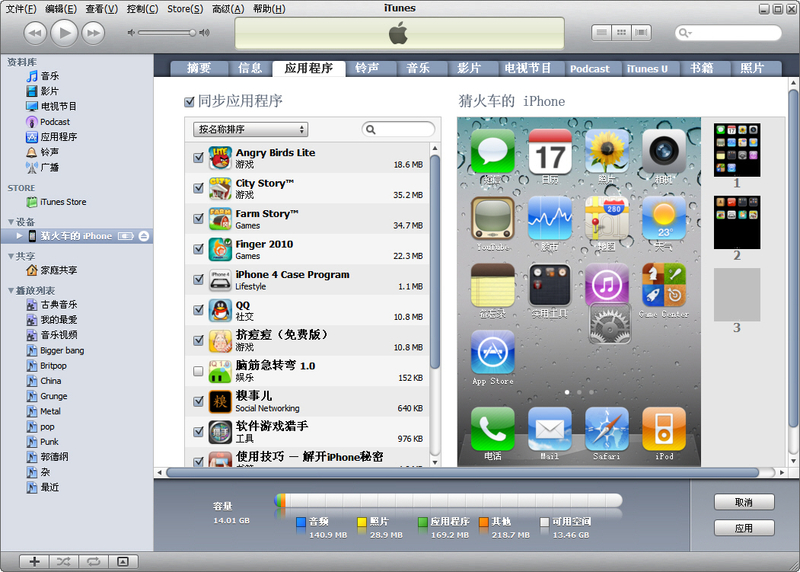
图05
PSD (.psd)
这种文档格式应该是你熟悉的PS图文档格式。
本格式适用于源文档和工作文件,PSD文档可以保留图层及其他的ps处理信息。最佳体验是把工作文件存为PSD格式,展开的副本存为TIFF或JPEG文件用于共享。
缺乏合适的压缩方式,致使保存的PSD文件很大,但所有信息完好,包括透明度、图层、路径、通道等。
不是所有的第三方程序都支持PSD文件,所以并不合适除adobe工作组以外的软件。
图06
篇五:安卓平板如何强制删除桌面残留图标
安卓平板如何强制删除桌面残留图标
(强力技术贴,日后必火)
作者:weiyimoran
新入手了安卓平板,又遇到了这个问题,想起以前发的这个教程,顺便搜了搜论坛有没有高手提出新的解决方法出现,结果失望,还是用这个方法解决的。
再次强调一番:
有些自以为是的高手总是告诉别人长按图标,然后XXOO??
拜托,是有局限性的,你们的手机rom自带了美化,桌面根本不是系统原始桌面,所以是不顶用的。此教程专针对那些没有美化的机器。
步入正题————
不知道各位机油有没有遇到这样的问题:
有时卸载了软件后在主页桌面上会残留快捷方式,拜托大家不要说只要按住改图标等震动后就知道该怎么删除了。
虽然玩机不长,从美化到root,我也在咱们机锋网潜水学习了很长时间脱离了小白世界。(具体问题参照我之前发的求助帖:http://bbs.gfan.com/android-927016-1-4.html)
很是头疼,在网上找了很多天,终于找到了解决方式,贡献出来!
大家root机器后,很多童鞋都会为机器瘦身,但又不知道该删除那些系统软件,这个方法也可以教会大家不删除系统软件,只删除桌面图标,也不失为拓宽主页空间的好办法!
废话不说,上教程。本教程转自一位高手,在此向前辈致以崇高的感谢!
一、引子
要删除桌面图标只能卸载程序;有时候有些程序在卸载之后,还会残留程序图标在桌面上,死活删不掉;也有些时候,你可能安装了个“你懂的”程序,想修改图标名称或隐藏这个程序的桌面图标,那么可以使用本文介绍的方法。
二、修改步骤
1、用RE管理器提取launcher.db
在:/data/data/com.android.launcher/databases/launcher.db
com.android.launcher是桌面数据存放的文件夹,而launcher.db主要存放了桌面图标信息。
2、launcher.db是个SQLite数据库文件,所以找一个PC端的SQLite数据库软件打开它,如下图。红框中是这个数据库文件中存在的表,包括三个:android_metadata、favorites、gestures。图标数据存放在 favorites 表中,如图的右侧部份。
3、favorites 表的字段结构:这些字段是对图标进行自定义、批量整理的一些可设置参数,它们的具体作用我不去详细深究了,反正我这篇文章的目的是删除桌面的程序图标而不卸载程序(有么用?你懂的)、或者删除卸载程序后的残留图标(这个有好些人遇到这个问题了)。
4、再来看 favorites 表的内容:这样一看就一目了然了。如果要将桌面上的某个程序图标删除,直接删除这里的相应行即可。
5、我打算把系统自带的“图库”程序图标从桌面上删除:
6、删除后退出程序,将lanucher.db上传回手机
系统路径/data/data/com.android.launcher/databases/launcher.db覆盖原有文件,然后重启。 重启之后我的桌面再也找不到“图库”这个图标了。
三、PC端相关工具
附件太大,论坛限制,大家可以搜索一下:Sqlite Developer 下载即可
前辈的原帖中提到删除lanucher.db,系统回到桌面是会自动重建, 这样的话那些残留的图标信息因为没有关联的程序所以会被自动清除掉,我个人实验过后并不好用,后果“现象”很“可怕”,残留图标确实可以清除,不过装在sd卡里的程序的桌面快捷方式会建立不成功,只剩下内存的程序快捷方式,也可能与手机型号和系统版本有关,只要大家做好原来的lanucher.db,覆盖即可。
奉劝各位童鞋:一定做好备份!
小学作文